
メモ
当ブログのリンクには広告が含まれます。
みなさんこんにちはコイトです。
今回もAppleWatchで気になる機能について解説していきます。
今回は『シアターモード』です。
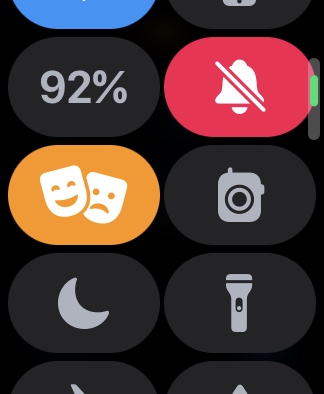
みなさんはシアターモード![]() 使ったことがありますか?
使ったことがありますか?
シアターモードはなかなか使う機会がないものですが、映画館で使える便利な機能です。
せっかくある機能を最大限につかって、日々の生活に役立ててください。
なぜシアターモードがあるのか?
集中モードや機内モードではダメなの?

こんな声が聞こえてきそうなのでお答えすると

が答えになります。
集中モードも機内モードも便利な機能であることは間違いありません。
しかし、十分でないというのは映画館などで、映画を見ているときの機能ではもう一つ足らないことがあります。
それが 真っ暗な中で画面が点灯してしまう ことです。
このことを補ってくれるのが『シアターモード』になります。
映画を見ているときにふと手を上げてしまうことがあると勝手にAppleWatchは反応して画面を点灯させます。
普段ではとても便利な機能ですが、 映画館など暗く他の人の邪魔をしてはいけない場所 では、致命傷です。
そんな中でシアターモードは手を上げても、通信以外の通知が起こっても画面が点灯しません。
シアターモードを設定しよう!
AppleWatchの文字盤を下から上にスワイプしましょう。
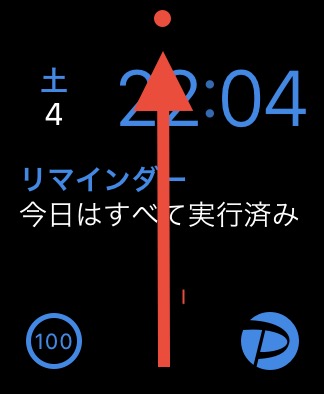
コントロールセンターが表示されます。
そこでシアターモードがあるのでシアターモード![]() をタップしましょう。
をタップしましょう。
オレンジ色に変化したら完了です。
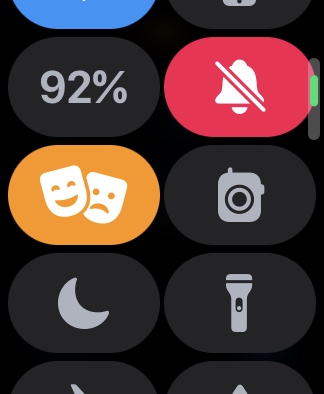
オンの状態は文字盤の表示の時に上部にシアターモードの![]() マークが表示されていれば完了です。
マークが表示されていれば完了です。
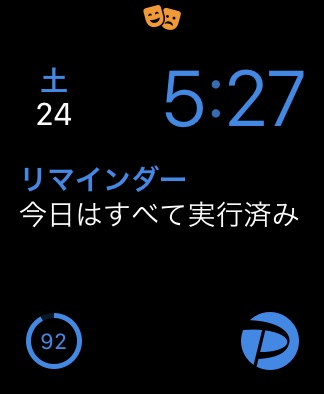
シアターモードの活用場所
シアターモードは映画館だけではありません。
例えば会議の時や、研修。
暗い環境ではシアターモードはかなり役に立ちます。
画面の点滅は無意識に起こってしまうことがあるので使える場面を自分の生活の中で考えてみましょう。
シアターモードを活用していこう!
シアターモードを活用するといろいろな場面で使えます。
ちなみにシアターモードを使用しているときにも通知は入りますので、通知が来たことはわかります。
それが嫌だという場合にはシアターモードと集中モードの併用をおすすめします。
集中モードは完全に通知が来なくなるので映画などにも集中できますよ。
ぜひ活用してみてください!
最後までご覧いただきありがとうございました。